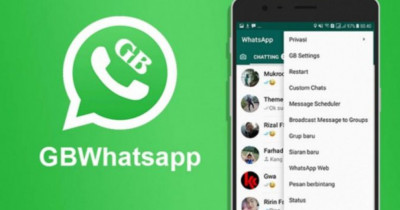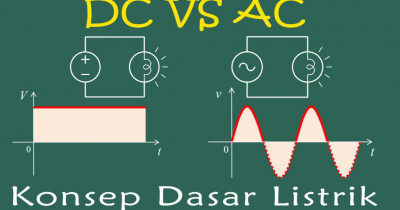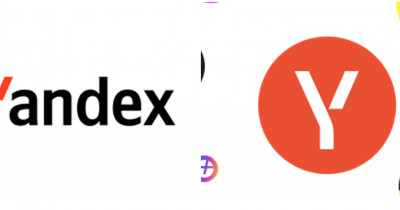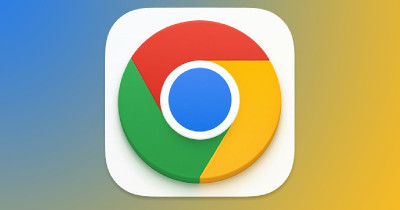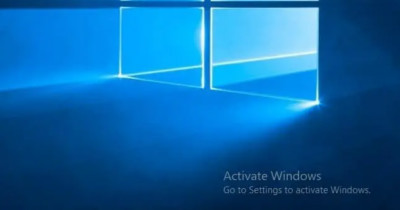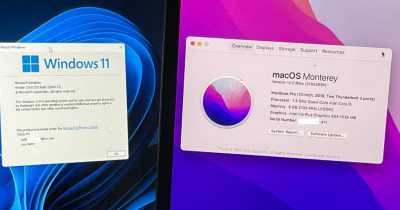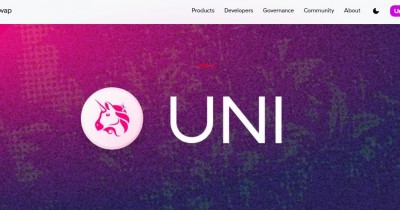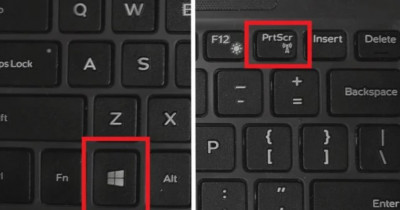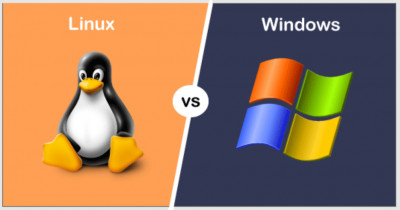Kali ini, Fakta.id akan merangkum 6 cara mengatasi laptop yang mati total.
Saat bekerja atau menggunakannya untuk keperluan pribadi, matinya tiba-tiba dapat menjadi momen yang mengkhawatirkan ketika laptop kita mati total. Laptop mati total dapat disebabkan oleh berbagai faktor, mulai dari masalah daya hingga kerusakan perangkat keras yang lebih serius. Namun, tidak perlu panik.
Dalam artikel ini, Fakta.id akan menjelaskan beberapa langkah sederhana yang dapat Anda lakukan untuk mengatasi masalah laptop mati total dan memulihkannya kembali ke keadaan normal.
6 Cara Mengatasi Laptop Mati Total

Berikut adalah beberapa cara untuk mengatasi laptop yang mati total:
1. Periksa daya dan sambungan
Pastikan laptop terhubung dengan sumber daya listrik yang baik. Cek apakah kabel daya terhubung dengan baik ke laptop dan sumber daya. Jika menggunakan baterai, pastikan baterai terpasang dengan benar dan memiliki daya yang cukup. Cobalah untuk mengganti kabel atau adaptor daya jika diperlukan.
2. Coba nyalakan tanpa baterai
Jika menggunakan baterai, lepaskan baterai dari laptop dan hubungkan langsung ke sumber daya listrik. Kadang-kadang baterai yang rusak atau tidak berfungsi dengan baik dapat menyebabkan laptop mati total. Dengan mencoba menghidupkan laptop tanpa baterai, Anda dapat menguji apakah masalahnya terkait dengan baterai.
3. Reset daya
Matikan laptop dan lepaskan semua kabel daya dan perangkat yang terhubung. Tekan dan tahan tombol daya selama beberapa detik untuk mengosongkan sisa-sisa daya yang tersimpan di dalamnya. Kemudian sambungkan kembali kabel daya dan coba nyalakan laptop.
4. Periksa lampu indikator
Perhatikan apakah ada lampu indikator yang menyala pada laptop. Jika tidak ada cahaya atau tanda kehidupan sama sekali, ada kemungkinan masalah dengan motherboard atau daya yang lebih serius. Dalam hal ini, disarankan untuk membawa laptop ke teknisi profesional.
5. Cek RAM dan hard drive
Buka penutup belakang laptop dan periksa koneksi RAM dan hard drive. Lepaskan dan pasang kembali komponen tersebut dengan hati-hati. Masalah yang terkait dengan RAM atau hard drive yang tidak terhubung dengan benar dapat menyebabkan laptop mati total.
6. Dalam kondisi putus asa
Jika semua langkah di atas tidak berhasil menghidupkan laptop, kemungkinan ada masalah yang lebih serius. Dalam kasus seperti itu, sebaiknya konsultasikan dengan teknisi profesional yang dapat melakukan diagnosis dan perbaikan lebih lanjut.
Jangan lupa untuk melakukan backup data secara teratur untuk menghindari kehilangan informasi yang berharga. Selain itu, selalu pastikan laptop Anda dalam keadaan terlindungi dan menjalankan pemeliharaan rutin untuk mencegah masalah yang serius.